1. 简介
在此 Codelab 中,我们列出了在 Google Cloud 上安装 ABAP 平台试用版 1909 和安装适用于 Google Cloud 的 ABAP SDK 的步骤。
我们使用托管在此 GitHub 代码库中的脚本。代码库 README 文件包含有关脚本功能的详细文档。
此 Codelab 使用以下 Google Cloud 服务:
- Compute Engine
- 网络服务
- Cloud Shell
构建内容
您将使用以下脚本创建以下内容:
- 在 Docker 容器上运行 ABAP 平台试用版 1909 的 Compute Engine 实例。
- 防火墙规则。
- 用于使用 ABAP SDK for Google Cloud 访问 Google Cloud API 的服务账号。
2. 要求
- 一个浏览器,例如 Chrome 或 Firefox。
- 启用了结算功能的 Google Cloud 项目,或者为 Google Cloud Platform 创建 90 天免费试用账号。
- 您的系统中已安装 SAP GUI(Windows 或 Java)。如果您的笔记本电脑上已经安装了 SAP GUI,请使用虚拟机外部 IP 地址作为应用服务器 IP 地址连接到 SAP。如果您使用的是 Mac,还可以安装此链接中提供的适用于 Java 的 SAP GUI。
3. 准备工作
- 在 Google Cloud 控制台的项目选择器页面上,选择或创建一个 Google Cloud 项目(例如:
abap-sdk-poc).) - 确保您的 Cloud 项目已启用结算功能。了解如何检查项目是否已启用结算功能。如果您使用的是 90 天免费试用账号,请跳过此步骤。
- 您将使用 Cloud Shell,这是一个在 Google Cloud 中运行的命令行环境。
- 在 Cloud 控制台中,点击右上角的激活 Cloud Shell:
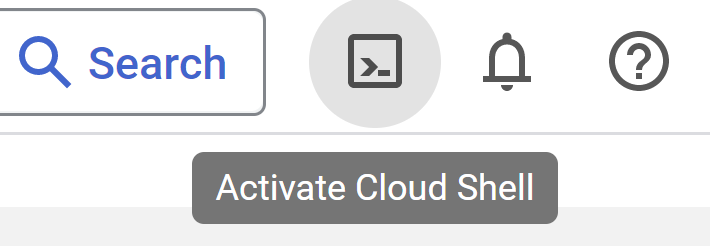
- 运行以下命令以对您的账号进行身份验证,并将默认项目设置为
abap-sdk-poc。以可用区us-west4-b为例。如果需要,请根据您的偏好在以下命令中更改项目和可用区。这些参数由安装脚本使用。
gcloud auth login
gcloud config set project abap-sdk-poc
gcloud config set compute/zone us-west4-b
4. 执行创建脚本
- 运行以下命令以执行脚本 create_vm_withdocker.sh。
wget https://raw.githubusercontent.com/google-cloud-abap/community/main/blogs/abap-trial-docker-1909/create_vm_with_docker.sh
chmod 755 create_vm_with_docker.sh
./create_vm_with_docker.sh
该脚本将执行以下活动:
- 创建一个虚拟机(名称:
abap-trial-docker,配置:e2-highmem-2,操作系统和磁盘:debian-12-bookworm,200gb)。 - 安装最新版本的 Docker 引擎。
- 拉取并启动 ABAP 平台试用 1909 docker 容器。
- 激活 IAM 服务账号凭据服务和地址验证服务,我们将在后续代码实验室中用它来评估 ABAP SDK。
- 创建将由 ABAP SDK 使用的服务账号
abap-sdk-dev@abap-sdk-poc.iam.gserviceaccount.com,。
5. 监控安装
虚拟机将在几分钟内创建完成,但安装 SAP Docker 容器步骤大约需要 30 分钟。
如需监控安装过程,请执行以下步骤:
- 创建虚拟机后,请使用以下方法之一,通过 SSH 连接到系统:
- 点击 Cloud 控制台中的 SSH 按钮。

- 在 Cloud Shell 终端中运行以下命令:
gcloud compute ssh "abap-trial-docker"
- 安装脚本会创建一个输出文件
/tmp/output.txt。如需监控安装过程,请使用此文件运行tail命令。
tail -f /tmp/output.txt
- 等到您在输出文件中看到下面的确认消息,说明 SAP Docker 容器正在运行。

您还可以运行以下命令来检查容器是否正在运行:
sudo docker ps
这样就完成了安装,现在我们可以继续执行下一步,即连接到系统。
6. 测试与 SAP 系统的连接
您现在可以连接到 SAP 系统了。
- 运行以下命令以获取虚拟机的外部 IP 地址或进入 Google Cloud 控制台。
gcloud compute instances describe abap-trial-docker \
--format='get(networkInterfaces[0].accessConfigs[0].natIP)'
使用以下信息从 SAP GUI 进行连接:
- 系统 ID:A4H
- 实例编号:00
- 应用服务器:<外部 IP 地址>
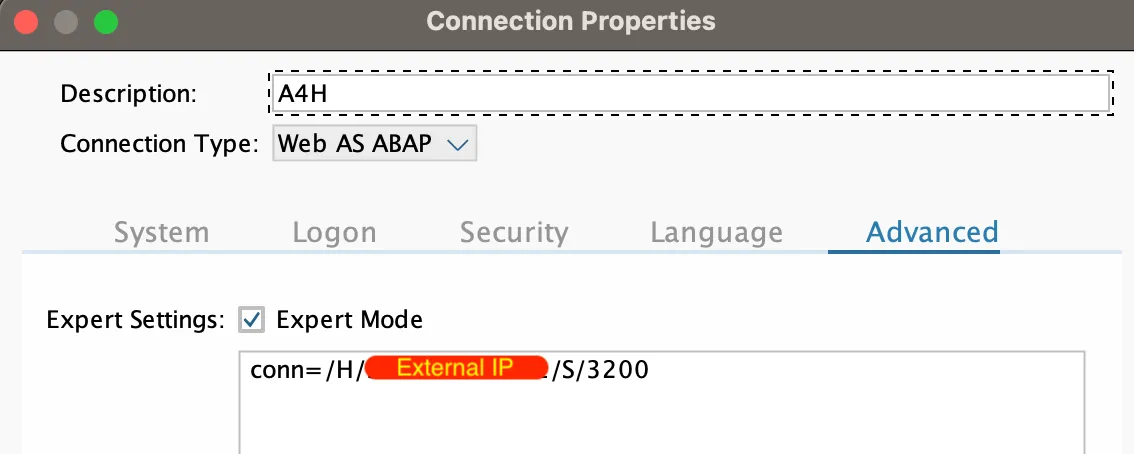
用户名为 DEVELOPER,密码为 Htods70334。这也是为客户端 000 和客户端 001 预定义(相同的密码):SAP*、DDIC。
7. 续订 SAP 试用许可
如需续订 SAP 试用许可,请执行以下步骤:
- 使用以下凭据登录系统:
客户: |
|
UserID: |
|
密码: |
|
- 通过 Tcode 获取硬件密钥:
SLICENSE
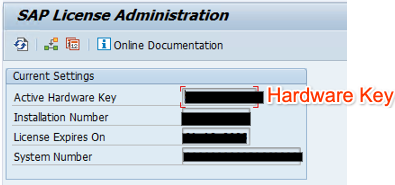
- 访问 预览版、评估版和开发者版本的 SAP 许可密钥网站生成新的许可密钥。选择系统
A4H,更新个人数据和系统信息以及硬件密钥,并同意许可。点击生成按钮,创建许可密钥文件A4H_Multiple.txt

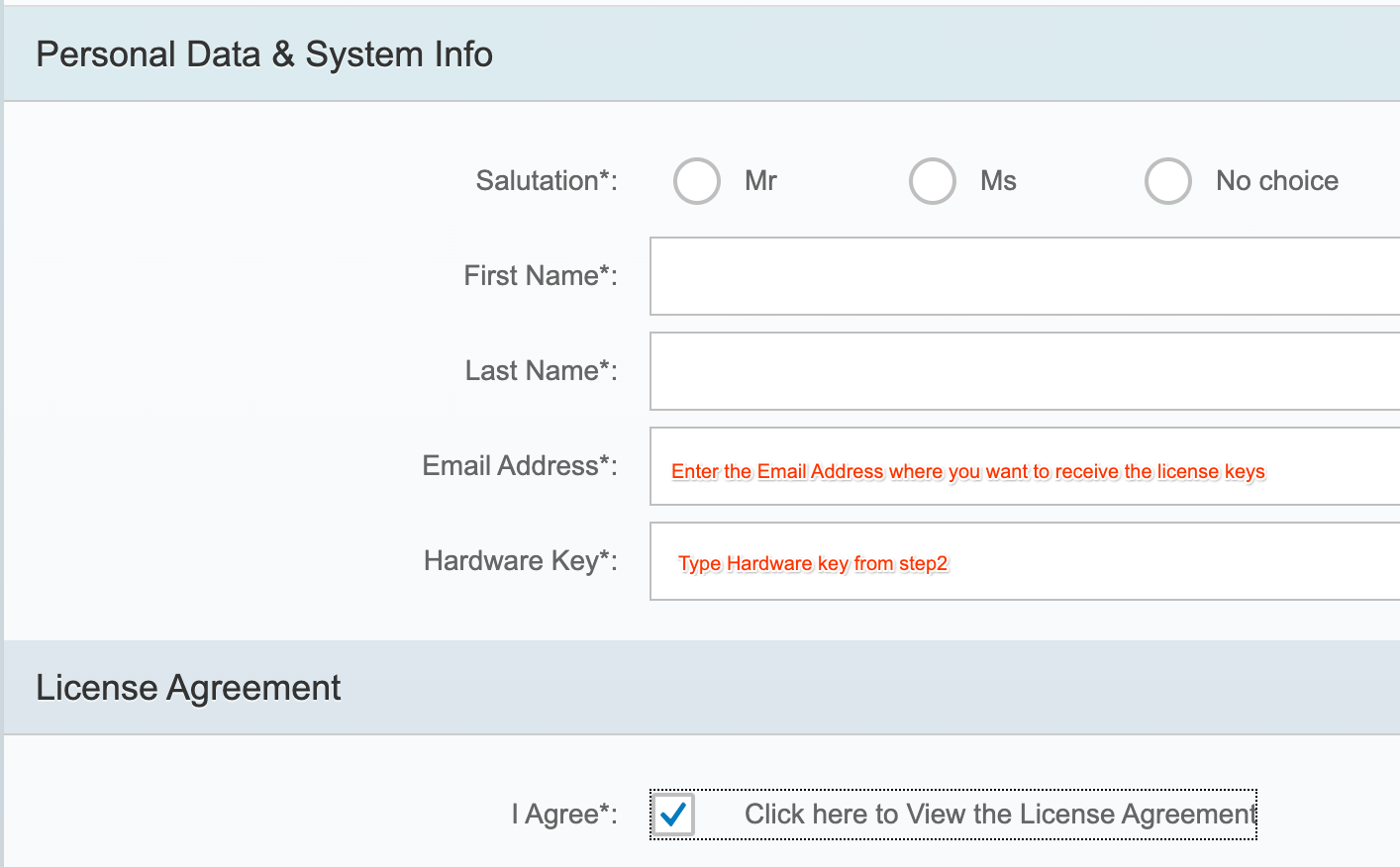
- 使用 Tcode 安装新许可密钥:
SLICENSE
- 转到 Tcode:
SLICENSE,点击安装按钮,然后选择下载的文本文档A4H_Multiple.txt。该系统还会再延长 3 个月。
8. 激活 TMS 配置
为了将传输导入到系统中,我们必须激活 TMS 配置。
- 使用用户名
DEVELOPER及密码Htods70334登录系统。 - 前往 TCode STMS >概览 >导入。
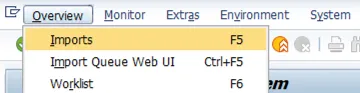
- 选择环境 >系统概览。
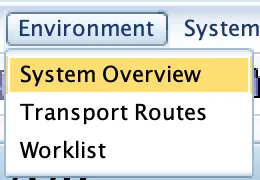
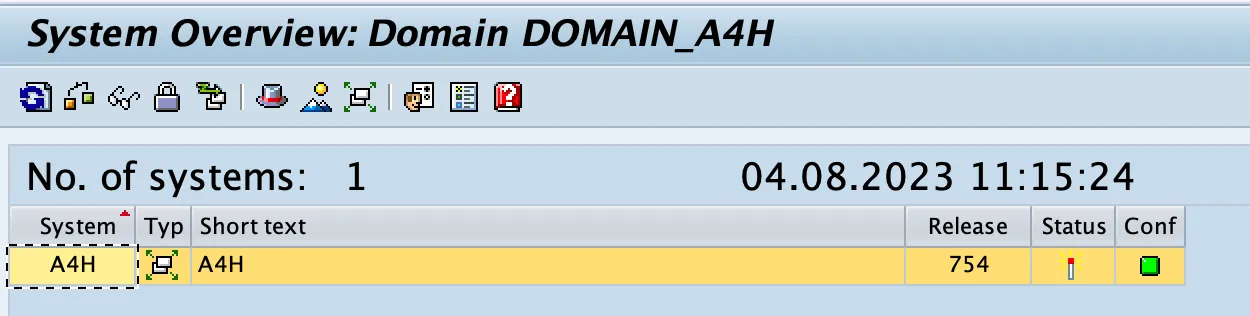
- 选择其他功能 >分发并激活配置。
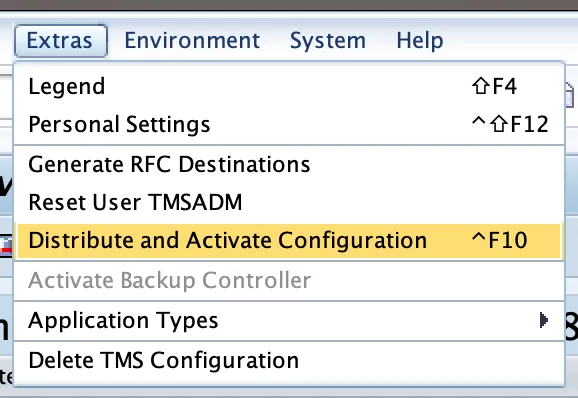
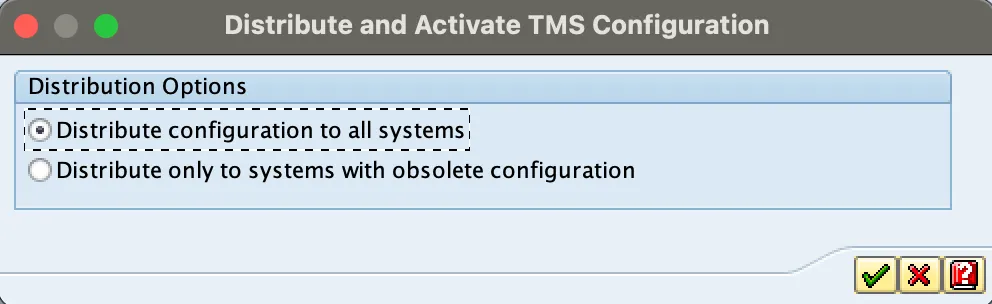
- 转到 TCode STMS_IMPORT,您应在其中看到以下屏幕:
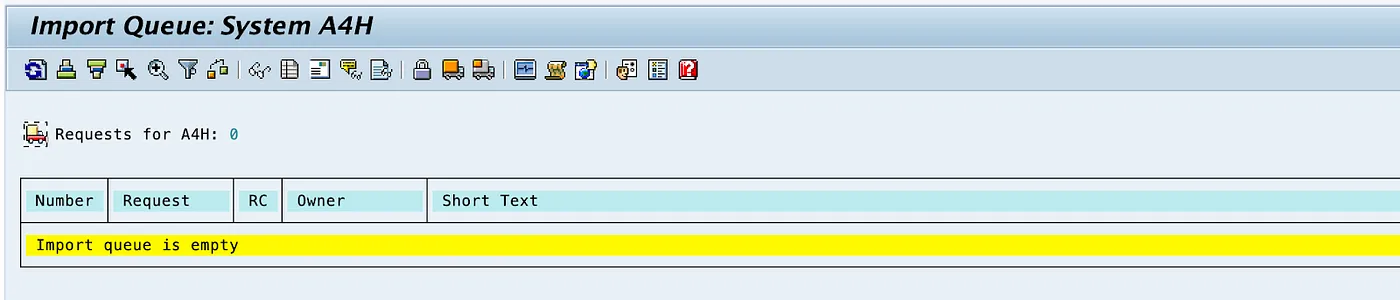
现在,SAP 系统已准备好导入任何传输。
9. 配置信任证书
为了使用 ABAP SDK 安全地连接到 Google API,需要信任证书。
- 将 Google Trust Services 代码库中的以下证书下载到您的桌面设备:
- GTS 根 R1 (PEM)
- GTS CA 1C3 (PEM)
- 在 SAP GUI 中,使用 STRUST 事务将根证书和从属证书导入到 SSL 客户端 SSL 客户端(标准)PSE 文件夹中。
- 在 STRUST 中,选择节点 SSL 客户端 SSL 客户端(标准)并点击“导入证书”以上传这两个文件,然后依次点击添加到证书列表和保存。
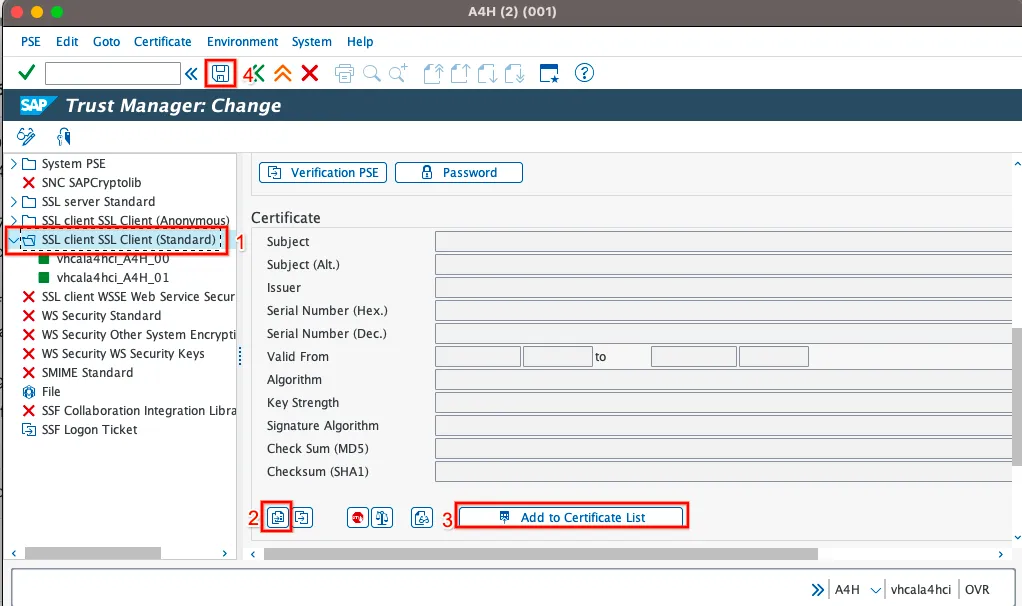
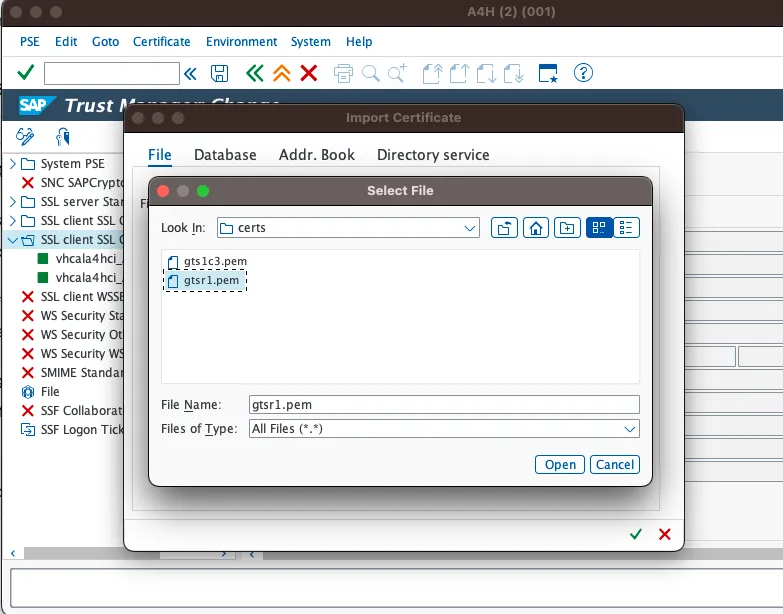
10. 导入适用于 Google Cloud 的 ABAP SDK 最新版本
点击此链接可获取适用于 Google Cloud 的 ABAP SDK 传输文件。为加快速度,我们将使用脚本执行导入。
- 在 Cloud Shell 中,通过 SSH 连接到 SAP Docker 虚拟机:
gcloud compute ssh "abap-trial-docker"
- 下载并执行导入传输脚本:
wget https://raw.githubusercontent.com/google-cloud-abap/community/main/blogs/abap-trial-docker-1909/import_abap_sdk.sh
chmod 755 import_abap_sdk.sh
./import_abap_sdk.sh
- 完成后,检查
SE80中的软件包/GOOG/ABAP_SDK。现在,您已经安装了 ABAP SDK。
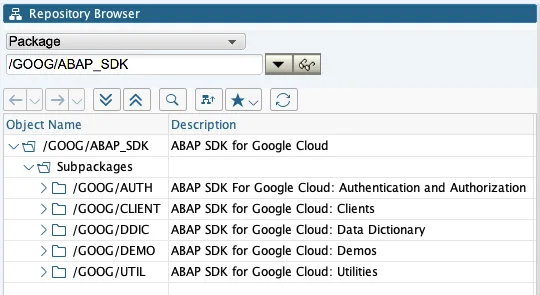
11. 恭喜
恭喜!您已在 Google Cloud Platform 上成功安装了 ABAP 平台试用版 1909,并导入了 ABAP SDK for Google Cloud 的传输。
借助 SAP 试用系统,您可以深入了解 ABAP SDK。在撰写本文时,SAP 试用许可的有效期截至 2023 年 9 月 19 日。如果您想续订 SAP 试用许可,可以在此处申请。
现在,您可以继续学习以下 Codelab,继续学习使用 ABAP SDK 访问各种 Google Cloud 服务。
- 在 Compute Engine 虚拟机上,使用令牌为 SAP 配置身份验证
- 将事件发送到 Pub/Sub
- 从 Cloud Pub/Sub 接收事件
- ,了解所有最新动态。,了解所有最新动态。.
- ,了解所有最新动态。,了解所有最新动态。.
- ,了解所有最新动态。,了解所有最新动态。.
12. 清理
如果您不想继续学习与 ABAP SDK for Google Cloud 相关的其他 Codelab,请继续进行清理。
删除项目
- 删除 Google Cloud 项目:
gcloud projects delete abap-sdk-poc
删除个别资源
- 删除计算实例:
gcloud compute instances delete abap-trial-docker
- 删除防火墙规则:
gcloud compute firewall-rules delete sapmachine
- 删除服务账号:
gcloud iam service-accounts delete \
abap-sdk-dev@abap-sdk-poc.iam.gserviceaccount.com

